محدود کردن چاپ از رایانه
میتوانید چاپ از یک رایانه (چاپ از رایانه) را محدود کنید تا فقط انواع خاص اسناد قابل چاپ باشند. همچنین میتوانید دستگاه را به گونهای پیکربندی کنید که تا زمانی که کاربر در دستگاه مجاز نشود، اسناد چاپ نشوند (چاپ اسنادی که بهاجبار در دستگاه نگهداری میشوند). همچنین میتوانید چاپ دستگاه را به اسناد "چاپی ایمن رمزگذاریشده" محدود کنید که میتواند از افشای اطلاعات به دلیل نتایج چاپی ناخواسته یا دادههای چاپی حفاظتنشده جلوگیری کند. جهت پیکربندی این تنظیمات، امتیازات سرپرست مورد نیاز است.
ممانعت از چاپ از یک رایانه
میتوانید کاربران را از چاپ اسناد از طریق یک رایانه منع کنید.
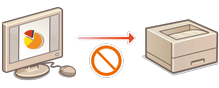
<Set>  <Function Settings>
<Function Settings>  <Printer>
<Printer>  <Restrict Printer Jobs>
<Restrict Printer Jobs>  <On>
<On>  استثناهای محدودیت را انتخاب کنید
استثناهای محدودیت را انتخاب کنید
 <Function Settings>
<Function Settings>  <Printer>
<Printer>  <Restrict Printer Jobs>
<Restrict Printer Jobs>  <On>
<On>  استثناهای محدودیت را انتخاب کنید
استثناهای محدودیت را انتخاب کنیدپیکربندی تنظیمات چاپ اجباری
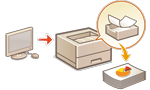
|
وقتی اسناد از رایانه چاپ میشوند، میتوانید دادههای چاپ را در دستگاه نگه دارید و از چاپ شدن فوری اسناد جلوگیری کنید (چاپ اسنادی که بهاجبار در دستگاه نگهداری میشوند). میتوانید تنظیمات را به گونهای پیکربندی کنید که تا زمان مجاز شدن کاربر در دستگاه، چاپ صورت نگیرد که این امر تضمینکننده امنیت بیشتر است و خطر مشاهده اسناد حساس توسط سایر افراد یا برداشت سهوی آنها را کاهش میدهد. جهت پیکربندی این تنظیمات، امتیازات سرپرست مورد نیاز است.
|
1
Remote UI (واسطه کاربر از راه دور) را راهاندازی کنید. راهاندازی Remote UI (واسطه کاربر از راه دور)
2
در صفحه پورتال، روی [Settings/Registration] کلیک کنید. صفحه Remote UI (واسطه کاربر از راه دور)
3
روی [Printer] [Print] کلیک کنید.
[Print] کلیک کنید.
 [Print] کلیک کنید.
[Print] کلیک کنید.4
[Force Hold] را انتخاب کنید، شرایط لازم را تنظیم کنید و سپس روی [OK] کلیک کنید.
میتوانید شرایط دقیق برای نگه داشتن کارهای چاپ مانند کاربر یا آدرس IP را تنظیم کنید. اگر هیچ شرایطی تنظیم نشده باشد، تمام کارهای چاپ به استثنای کارهای مربوط به کاربران ناشناس، نگه داشته میشوند. اگر هیچ شرایطی تنظیم نشده باشد و یک کار چاپ از یک کاربر ناشناس دریافت شود، این کار بدون نگه داری لغو میشود.
 تنظیم شرایط برای نگه داشتن اسناد
تنظیم شرایط برای نگه داشتن اسناد
|
1
|
روی [Register New] کلیک کنید.
|
||||||
|
2
|
شرایط مربوط به نگه داشتن اسناد را تنظیم کنید و روی [OK] کلیک کنید.
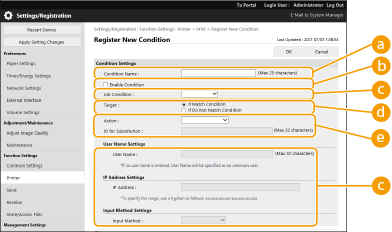
 [Condition Name] [Condition Name]
نامی برای شرط مربوطه وارد کنید. نامی استفاده کنید که پیدا کردن آن از یک لیست نمایش داده شده راحت باشد.
 [Enable Condition] [Enable Condition]
این کادر انتخاب را برای فعال کردن شرایط علامت بزنید.
 [Job Condition] [Job Condition]
انواع شرایطی که در زیر ذکر شدهاند قابل انتخاب هستند.
 [Target] [Target]
میتوانید یا مقدار مشخص شده توسط هدف عملیات یا مقدار مشخص نشدهای را تنظیم کنید.
 [Action] [Action]
انتخاب کنید که مدیریت اسنادی که با شرایط انطباق دارند به چه صورت باشد. وقتی [Hold as Shared Job] انتخاب شده باشد، میتوانید [ID for Substitution] را تنظیم کنید تا هنگام چاپ، خروجی نام کاربر در گزارش مشخص شود. جهت دور انداختن سند، [Cancel] را انتخاب کنید.
|
||||||
|
3
|
ترتیب اعمال شرایط را تنظیم کنید و سپس [OK] را فشار دهید.
شرایط به ترتیب لیست شده اعمال میشوند که این امر از بالای لیست شروع میشود. برای تغییر اولویت، روی [Up] یا [Down] در فهرست کلیک کنید.
برای ویرایش جزئیات شرایط، روی نام شرایط در فهرست کلیک کنید.
برای غیرفعال کردن شرایط، روی نام شرایط در لیست کلیک کنید
 علامت [Enable Condition] را بردارید. علامت [Enable Condition] را بردارید.برای حذف شرایط، [Delete] را برای شرایط مورد نظر جهت لغو کردن در فهرست انتخاب کنید
 روی [OK] کلیک کنید. روی [OK] کلیک کنید. |

|
پیکربندی تنظیمات دقیق برای چاپ اجباریمیتوانید تنظیمات دقیقی را برای اسنادی که جهت چاپ نگه داشته شدهاند پیکربندی کنید، مانند مدتزمان ذخیره و نحوه نمایش آنها. <Print>
وارد کردن گروهی/صادر کردن گروهیاین تنظیم میتواند با مدلهایی صادر/وارد شود که از وارد کردن گروهی این تنظیم پشتیبانی میکنند. وارد کردن/صادر کردن دادههای تنظیم
هنگام صادر کردن گروهی، این تنظیم در [Settings/Registration Basic Information] قرار میگیرد. وارد/صادر کردن تمام تنظیمات
|
تنظیم سایر محدودیتها
1
Remote UI (واسطه کاربر از راه دور) را راهاندازی کنید. راهاندازی Remote UI (واسطه کاربر از راه دور)
2
در صفحه پورتال، روی [Settings/Registration] کلیک کنید. صفحه Remote UI (واسطه کاربر از راه دور)
3
روی [Printer]  [Print] کلیک کنید.
[Print] کلیک کنید.
 [Print] کلیک کنید.
[Print] کلیک کنید.4
سایر محدودیتها را تنظیم کنید.
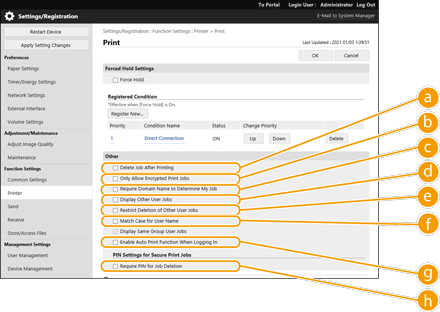
 [Delete Job After Printing]
[Delete Job After Printing]برای حذف کارها پس از چاپ، این کادر انتخاب را علامت بزنید.
 [Only Allow Encrypted Print Jobs]
[Only Allow Encrypted Print Jobs]برای دریافت فقط کارهای چاپی امن رمزگذاریشده از رایانهها، این کادر انتخاب را علامت بزنید.
 [Require Domain Name to Determine My Job]
[Require Domain Name to Determine My Job]برای تعیین کارهای چاپی از کاربران واردشده به سیستم بهعنوان "نام کاربر + نام دامنه"، این کادر انتخاب را علامت بزنید.
 [Display Other User Jobs]
[Display Other User Jobs]برای نمایش کارها از کاربرانی بهجز کاربر مجاز، این کادر انتخاب را علامت بزنید.
 [Restrict Deletion of Other User Jobs]
[Restrict Deletion of Other User Jobs]برای محدود کردن حذف کارهای کاربران بهجز کاربران مجاز هنگام نمایش کارهای اینگونه کاربران، این کادر انتخاب را علامت بزنید.
 [Match Case for User Name]
[Match Case for User Name]این کادر را علامت بزنید تا نامهای کاربری به بزرگی و کوچکی حروف حساس شوند.
 [Enable Auto Print Function When Logging In]
[Enable Auto Print Function When Logging In]برای مجاز کردن چاپ خودکار کارهای چاپی که به اجبار نگهداری میشوند هنگام ورود به سیستم هر کاربر، این کادر انتخاب را علامت بزنید.
 [Require PIN for Job Deletion]
[Require PIN for Job Deletion]برای اینکه هنگام حذف کار چاپی امن، از کاربر درخواست شود کد پین وارد کند، این کادر انتخاب را علامت بزنید.

|
وارد کردن گروهی/صادر کردن گروهیاین تنظیم میتواند با مدلهایی صادر/وارد شود که از وارد کردن گروهی این تنظیم پشتیبانی میکنند. وارد کردن/صادر کردن دادههای تنظیم
هنگام صادر کردن گروهی، این تنظیم در [Settings/Registration Basic Information] قرار میگیرد. وارد/صادر کردن تمام تنظیمات
|